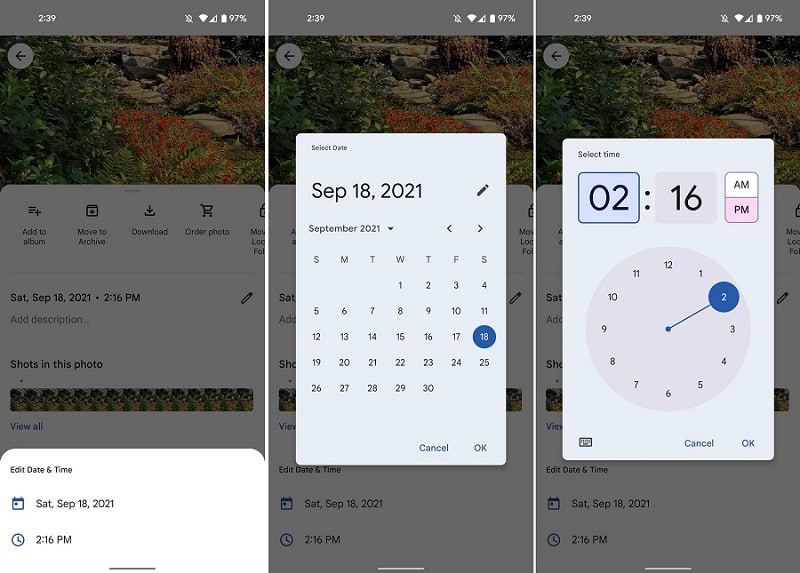تعديل البيانات الوصفية للصور في تطبيق صور جوجل
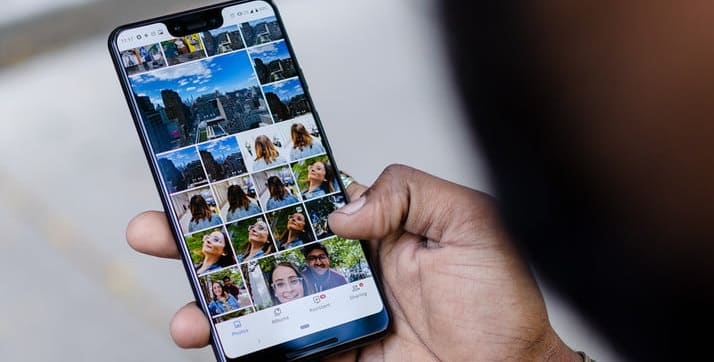
يعتبر تطبيق صور جوجل من أفضل التطبيقات التي تتيح لك مزامنة الصور ومقاطع الفيديو، والوصول إليها عبر أي جهاز ومن أي مكان.
وقد أضافت الشركة مؤخرًا ميزة تعديل البيانات الوصفية للصور ومقاطع الفيديو يدويًا لمستخدمي إصدار أندرويد.
وتعد القدرة على إضافة البيانات الوصفية مثل وقت وتاريخ التقاط الصورة أو مقطع الفيديو مهمًا للغاية.
وخاصة إذا قمت بتنزيل صورة من الويب أو تلقيت مقطع فيديو من صديق ببيانات وصفية غير صحيحة.
وبالإضافة إلى ذلك تعتبر هذه الميزة مفيدة للغاية عند البحث في مكتبتك، حيث يمكنك تعديل جميع الصور.
كما تستطيع فرزها بحسب التاريخ أو الوقت لسهولة الوصول إليها لاحقًا أو مشاركتها بحسب الوقت والتاريخ.
تعديل البيانات الوصفية للصور في تطبيق صور جوجل
- قم بتحديث تطبيق صور جوجل إلى آخر إصدار.
- افتح التطبيق ثم اضغط على الصورة التي تريد تعديل بياناتها.
- اضغط على رمز المعلومات i أسفل الصورة.
- في الشاشة التالية اضغط على أيقونة القلم في حقل الوصف.
- تظهر لك شاشة منبثقة تحتوي على خياران لضبط التاريخ والساعة لضبط وقت التقاط الصورة.
- بمجرد إدخال البيانات الوصفية الجديدة ما عليك سوى الضغط مرة أخرى على الصورة. ويتم تعديل البيانات مباشرة.
جدير بالذكر أنه لا توجد طريقة لحذف هذه البيانات، ولكن يمكنك اختيار إدخالات عشوائية إذا كنت تحاول إزالة أو إخفاء البيانات الوصفية لصور معينة.
كما لا يوجد خيار لتعديل البيانات الوصفية للصور بشكل مجمّع، وبدلًا من ذلك يمكنك استخدام إصدار الويب لتعديل مجموعة من الصور دفعة واحدة.
كيفية مشاركة الصور التي قمت بتعديل بياناتها
بمجرد تعديل البيانات الوصفية للصور ومقاطع الفيديو في تطبيق صور جوجل يمكنك مشاركتها واحدة تلو الأخرى أو في مجموعات.
وتستطيع القيام بذلك عبر اتباع الخطوات التالية :
افتح الصورة التي تريد مشاركتها، ثم اضغط على أيقونة المشاركة والتي تظهر كمثلث مكوّن من نقاط متصلة بخطين في الزاوية السفلية اليسرى.
لمشاركة صور متعددة بسرعة قم بتحديد مجموعة الصور التي تريد مشاركتها من الواجهة الرئيسية، ثم اضغط على أيقونة المشاركة التي تظهر في شريط القائمة العلوي المنبثق.
ويمكنك ايضًا مشاركة بعض صورك أو كلها تلقائيًا مع مستخدم آخر، وذلك من خلال ميزة المكتبات المشتركة التي تتيح لك خيار مشاركة جميع صورك أو صور أشخاص محددين.
اقرأ ايضًا: 5 أسباب لاستخدام خدمة صور جوجل حتى بدون ميزة التخزين المجانية